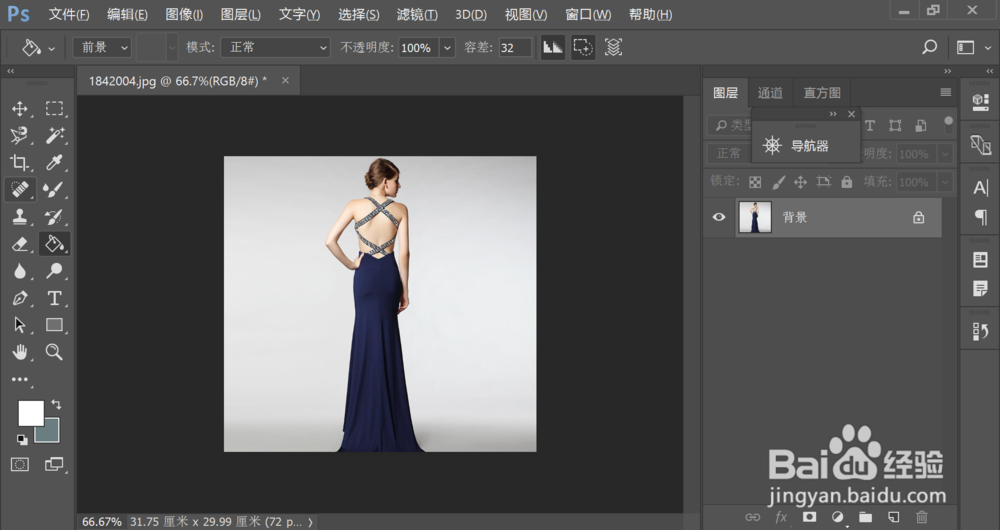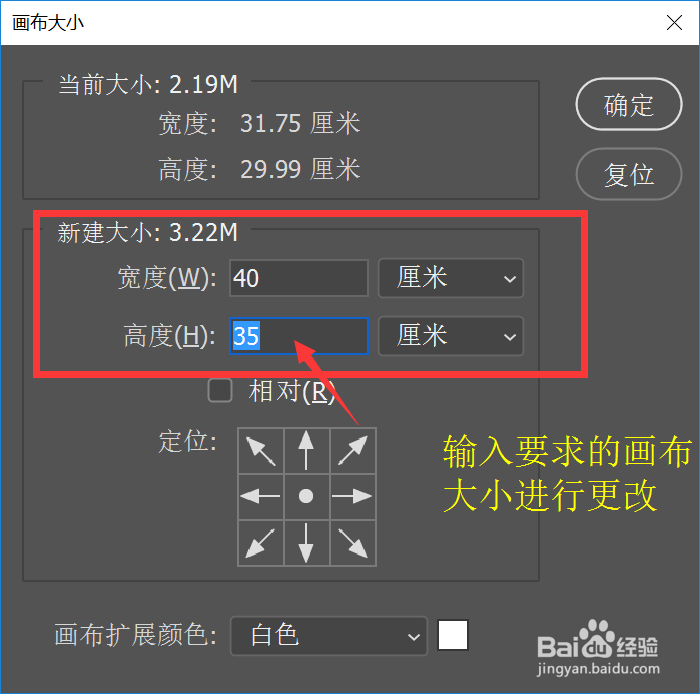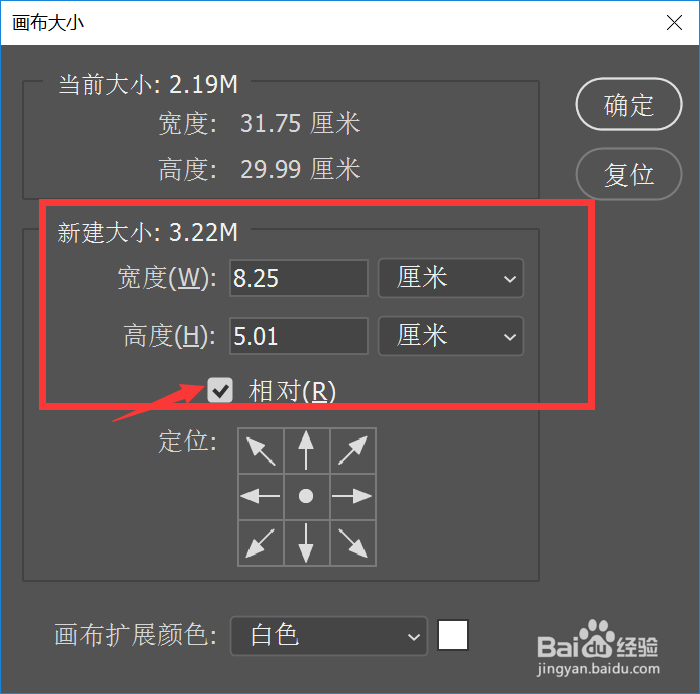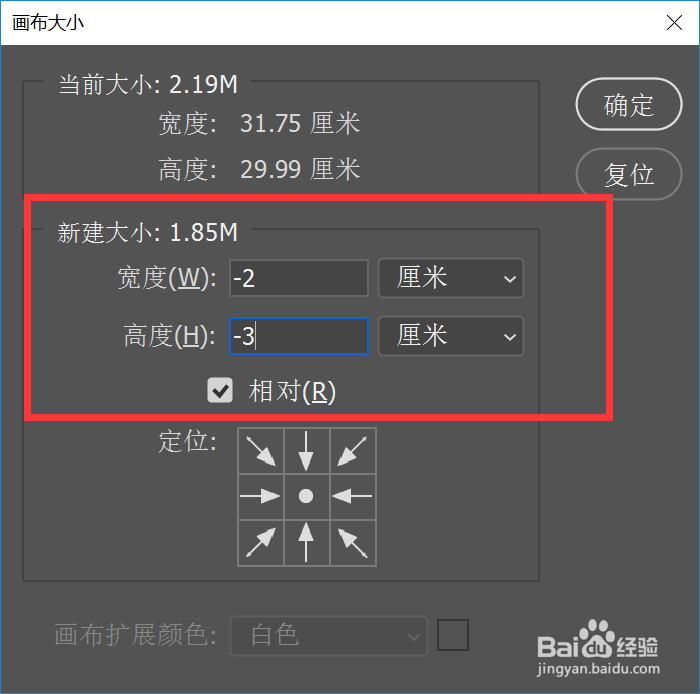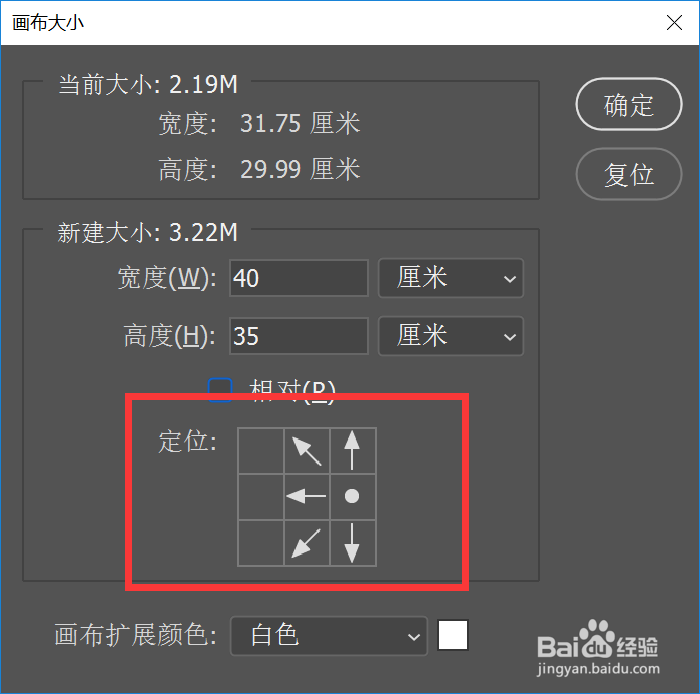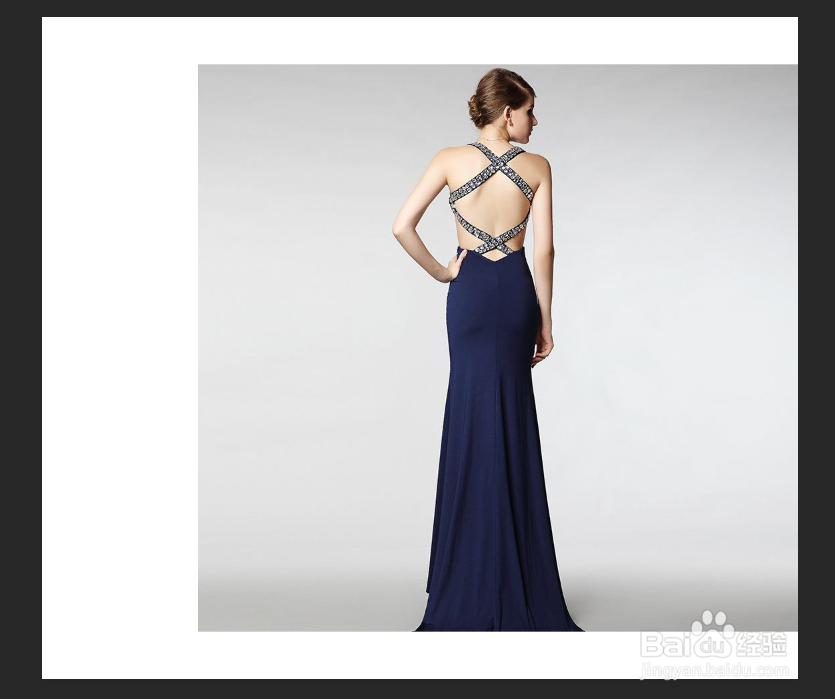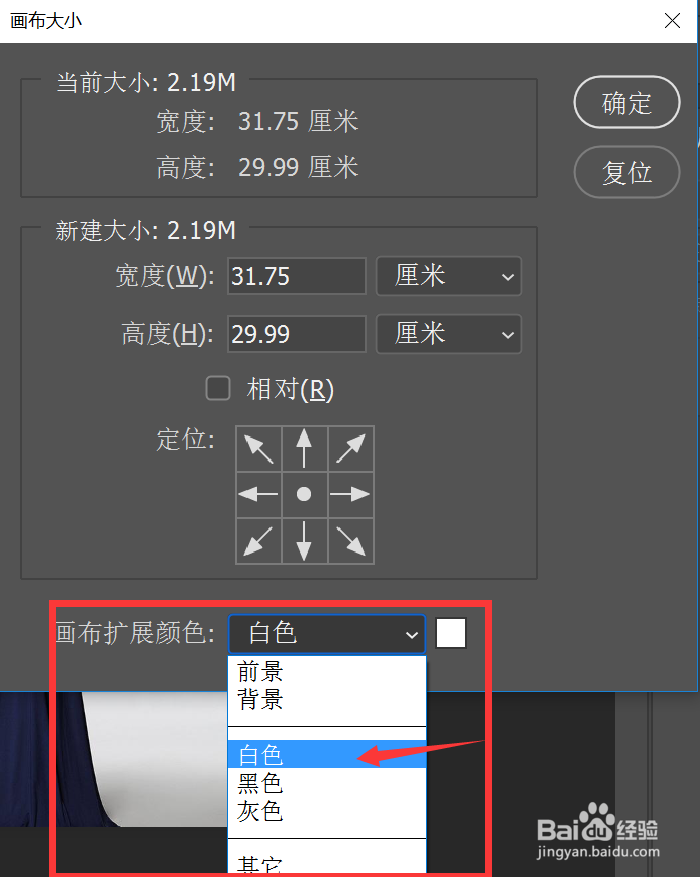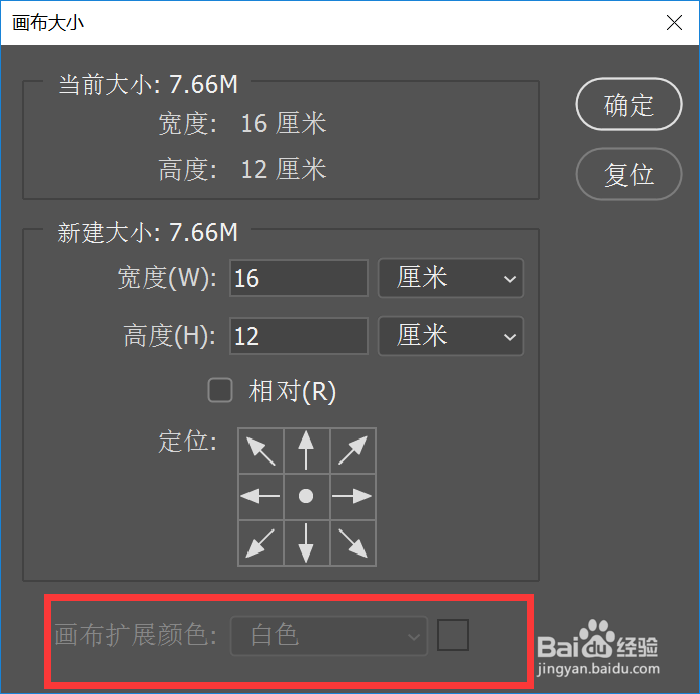PS中如何改变画布大小
1、首先,打开需要修改画布大小的图片点击上方的“图像”在下拉菜单中选择“画布大小”
2、此时,会打开弹窗“画布大小”;下面第一张图红色框中是图布原有大小;我们在第二栏中的框里输入要求的尺寸,如图二中红色箭头和黄色提示语所示
3、输入画布尺寸有两种方式,一是直接输入尺寸;如果勾选了“相对”,则是输入增加或者减少的尺寸;可以看一下下图中的对比;而实际上,两个要求出来的画布大小是一样的。
4、在勾选“相对”的情况下输入负值则代表减小画布
5、接下来,是选择定位一般默认是在中间,我们也可以点击其他位置改变图片所在的位置下图是操作的对比第一张是默认的,第二张和第三章是定位在右边的图
6、最后一个“画布扩展颜色”,下拉菜单可以选择填充画布的新颜色,比如白色、黑色等
7、值得注意的是,如果图像的背景是透明的“画布扩展颜色”无效!
声明:本网站引用、摘录或转载内容仅供网站访问者交流或参考,不代表本站立场,如存在版权或非法内容,请联系站长删除,联系邮箱:site.kefu@qq.com。
阅读量:95
阅读量:59
阅读量:22
阅读量:77
阅读量:91